
Google ने डिवाइस-टू-टीवी दृश्य को बदल दिया Chromecast , लेकिन सभी प्रौद्योगिकी के साथ के रूप में, यह समस्या हो सकती है। कुछ बिंदु पर, आपको अपने Chromecast को रीबूट या फ़ैक्टरी रीसेट करने की आवश्यकता हो सकती है। जबकि ये विकल्प एक आकस्मिक रीसेट को रोकने के लिए थोड़ा छिपे हुए हैं, यह एक सीधी और सरल प्रक्रिया है।
यहां यह ध्यान देने योग्य है कि रिबूटिंग और रीसेट करने के दो अलग-अलग परिणाम हैं। रिबूटिंग हानिरहित रूप से बंद हो जाती है और क्रोमकास्ट को फिर से शुरू कर देता है, जबकि रीसेट करने से आपकी सभी उपयोगकर्ता जानकारी समाप्त हो जाती है और क्रोमकास्ट ऐसा हो जाता है मानो आपने इसे बॉक्स से बाहर निकाल लिया हो।
Google होम ऐप से अपने क्रोमकास्ट को रिबूट या रीसेट कैसे करें
यदि पहले से ही Chromecast है - तो यह पहली या दूसरी पीढ़ी है - निस्संदेह आपके पास Google होम ऐप है, क्योंकि डिवाइस को पहले स्थान पर सेट करना आवश्यक है। रिबूट या रीसेट प्रक्रिया एक ही है चाहे आप उपयोग कर रहे हों आईओएस या एंड्रॉयड , हालांकि स्वाभाविक रूप से मेनू थोड़ा अलग दिखता है। मैं इस ट्यूटोरियल के लिए एक Android डिवाइस का उपयोग कर रहा हूं, लेकिन आपको अपने iPhone या iPad के साथ-साथ आसानी से पालन करने में सक्षम होना चाहिए।
पहली चीज जो आप करना चाहते हैं, यह सुनिश्चित करें कि आपका Chromecast चालू है और नेटवर्क से जुड़ा है। यदि यह एक एसी एडॉप्टर द्वारा संचालित है, जिसे दीवार में प्लग किया गया है, तो आपको टीवी चालू करने की आवश्यकता नहीं है (हालाँकि यह शायद अभी भी एक अच्छा विचार है, ताकि आप इसे उचित रूप से जान सकें)। यदि आपने इसे अपने टीवी पर यूएसबी पोर्ट के माध्यम से संचालित किया है, तो, क्रोमकास्ट को पावर होने से पहले सेट की आवश्यकता होगी।
एक बार जब आपका टीवी चालू होता है, तो योरू फोन या टैबलेट पर Google होम ऐप को आग लगा दें और ऊपरी दाएं कोने में "डिवाइस" बटन पर टैप करें। यदि आपके पास कई Google कास्ट डिवाइस हैं, तो बस तब तक स्क्रॉल करें जब तक आप क्रोमकास्ट को रीबूट या रीसेट नहीं कर लेते। Chromecast कार्ड के ऊपरी-दाएं कोने में तीन-डॉट अतिप्रवाह मेनू पर टैप करें - यह उसी छवि को दिखा रहा है जो आपके टीवी पर वर्तमान में "पृष्ठभूमि" के रूप में जाना जाता है।
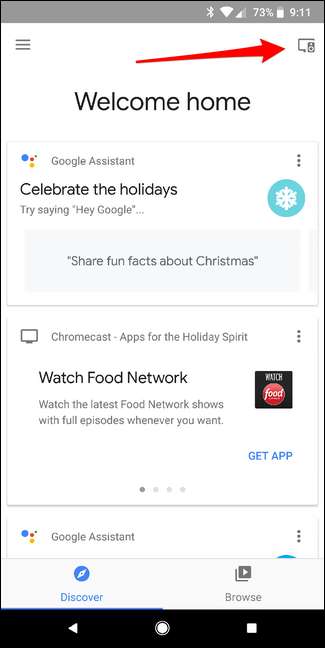
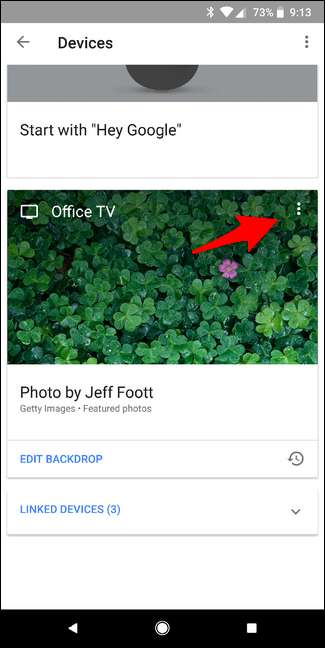
Chromecast को रिबूट करने के लिए, बस "रिबूट" विकल्प पर टैप करें। बहुत आसान।
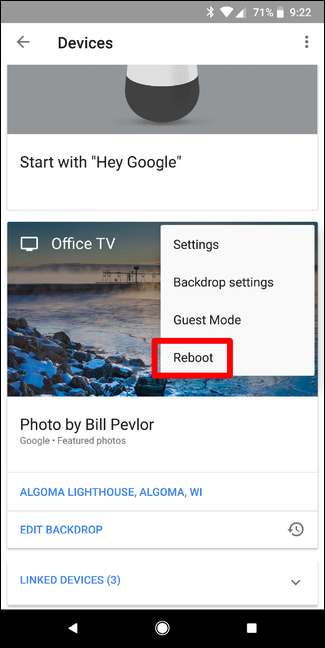
Chromecast रीसेट करने के लिए, "सेटिंग" बटन पर टैप करें। फिर, ऊपरी दाएं कोने में तीन डॉट मेनू टैप करें और "फ़ैक्टरी रीसेट" चुनें।
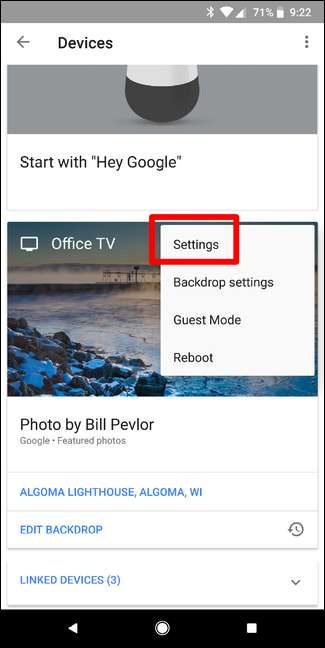
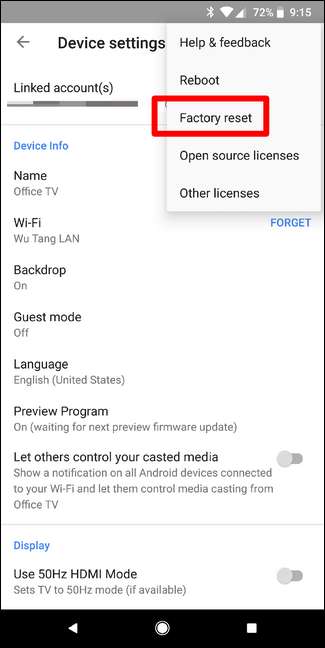
चाहे जो भी आपके द्वारा चुना गया हो, आपको पुष्टि करने वाला पॉपअप मिलेगा, जिसे आप उस कमांड को निष्पादित करना चाहते हैं। एक बार जब आप सुनिश्चित कर लें कि आप क्या करना चाहते हैं, तो बस "ओके" पर टैप करें। डिवाइस अपनी बात करेगा - यदि आपने इसे रिबूट करने के लिए चुना है, तो यह कुछ ही मिनटों में वापस आ जाएगा।
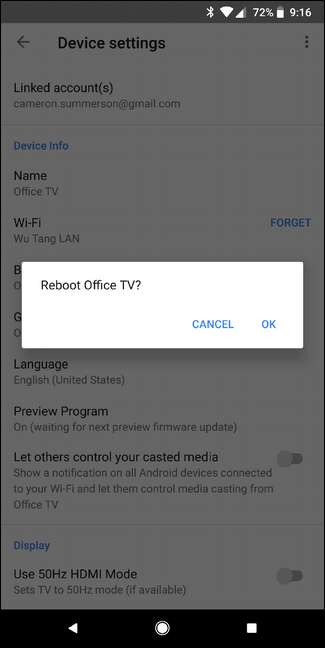
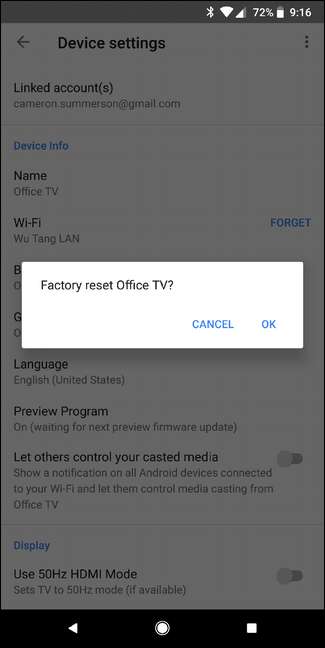
यदि आप फ़ैक्टरी रीसेट कर रहे हैं, तो डिवाइस को पूरी तरह से रीसेट करने में कुछ मिनट लगेंगे, तो यह रिबूट हो जाएगा और आप इसे अनप्लग कर सकते हैं (यदि आप इसे या इस तरह बेचने पर योजना ), या आगे बढ़ो और इसे फिर से सेट करें।
फैक्ट्री से सीधे अपने Chromecast को कैसे रीसेट करें
यदि आप Google होम ऐप से अपने Chromecast को एक्सेस नहीं कर सकते हैं, तो आपको अधिक हार्डवेयर-आधारित दृष्टिकोण अपनाने की आवश्यकता होगी।
भौतिक उपकरण से इकाई को केवल रिबूट करने का कोई "सही" तरीका नहीं है। यदि आपको इसे पुनरारंभ करने की आवश्यकता है, तो बस इसे अनप्लग करें और वापस प्लग अप करें। यह एक प्रकार का जानलेवा समाधान है, लेकिन यह काम पूरा कर देता है।
यदि आपको फ़ैक्टरी रीसेट करने की आवश्यकता है, तो आप भाग्य में हैं: Google ने पहली और दूसरी पीढ़ी के Chromecast दोनों पर हार्ड रीसेट बटन लगाया है, जिससे आप फ़ैक्टरी रीसेट आसानी से कर सकते हैं। और चाहे आपके पास कौन सा मॉडल हो, प्रक्रिया समान है, जिससे यह और भी सरल हो जाता है।
पहली चीज जो आपको करने की आवश्यकता है वह है भौतिक रूप से उपकरण तक पहुंचना। इसका मतलब है कि टीवी को बाहर निकालना और उसके पीछे खुदाई करना। मुझे माफ कर दो।
एक बार जब आपको Chromecast इन-हैंड मिल जाता है - तब भी पावर और टीवी में प्लग-इन होता है! - यूनिट के साइड में एक और केवल भौतिक बटन को आठ सेकंड के लिए दबाएं। जब आप बटन को पकड़ रहे हों, तो क्रोमकास्ट की संकेतक लाइट झपकेगी - धीरे-धीरे पहले, फिर एक बार यह रीसेट होने के करीब पहुंच जाएगा। जब प्रकाश फिर से ठोस हो जाता है, तो आप जाने दे सकते हैं। Chromecast रीबूट और रीसेट हो जाएगा।


सम्बंधित: अपना नया Chromecast कैसे सेटअप करें
इससे रिबूट होने के बाद, यदि आप इससे छुटकारा पाने की योजना बनाते हैं तो आप इसे अनप्लग कर सकते हैं। अन्यथा, बस आगे बढ़ो और इसे फिर से सेट करें .
Chromecast एक सरल डिवाइस है, जिसके हुड के नीचे वास्तव में व्यावहारिक उपयोग होता है। यह जानने के लिए हमेशा अच्छा होता है कि अपने डिवाइस को रिबूट या रीसेट कैसे करना चाहिए, ताकि आप इस शानदार छोटी छड़ी को जल्द से जल्द प्रयोग करने योग्य क्रम में वापस ला सकें।







